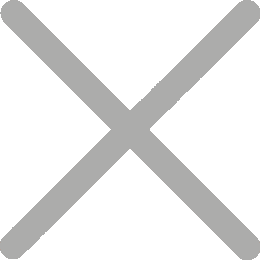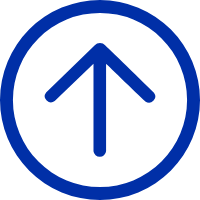Quando si utilizza una stampante di codici a barre, si potrebbero incontrare problemi come etichette sfocate o stampe incomplete, che possono interrompere il flusso di lavoro. Tuttavia, questi problemi sono spesso facili da risolvere. Questo articolo descrive le cause comuni e le soluzioni pratiche per garantire che la stampante offra risultati di alta qualità.
Perché il mio codice a barre e l'etichetta sono sfocate?
Alcuni clienti sono frustrati dalle loro stampanti di codici a barre che producono etichette sfocate, come mostrato di seguito.

Cause possibili:
1. La testina di stampa può essere sporca.
2. La testina di stampa può avere perni danneggiati o mancanti.
Come risolvere:
1. Spegnere la stampante per codici a barre: Prima di pulire, assicurarsi sempre che la stampante sia spenta.
2. Lasciare raffreddare la testina di stampa: Poiché la testina di stampa può diventare molto calda durante la stampa, è importante spegnere la stampante e attendere 2-3 minuti prima di iniziare il processo di pulizia.
3. Fare attenzione durante la pulizia: durante la pulizia della testina di stampa, evitare di toccare le parti riscaldate per evitare danni causati da elettricità statica o altri fattori.

4. maneggiare con cura: Fare attenzione a non graffiare o danneggiare la testina di stampa durante la pulizia.
Se la pulizia della testina di stampa non risolve il problema, stampare una pagina di auto-test e contattare il team di assistenza tecnica post-vendita del produttore della stampante per codici a barre.
Perché la stampante per codici a barre stampa incompleta?
Un altro problema comune è il contenuto di stampa incompleto, dove mancano parti dell'etichetta o del codice a barre, come illustrato di seguito.

Cause possibili:
Impostazioni di dimensione della carta errate nel driver della stampante.
Come risolvere:
Regolare le dimensioni della carta nel driver della stampante per corrispondere alle dimensioni effettive delle etichette utilizzate.
Ad esempio, con la stampante per codici a barre termici iDPRT ID4S, seguire questi passaggi:
1. Aprire le preferenze di stampa della stampante.
2. Immettere le dimensioni corrette dell'etichetta nella pagina di modifica e confermare le modifiche.

Seguendo i passaggi di risoluzione dei problemi descritti sopra, è possibile risolvere rapidamente questi problemi comuni e mantenere la qualità delle etichette stampate. La manutenzione regolare e la configurazione corretta sono fondamentali per prevenire tali problemi in futuro.